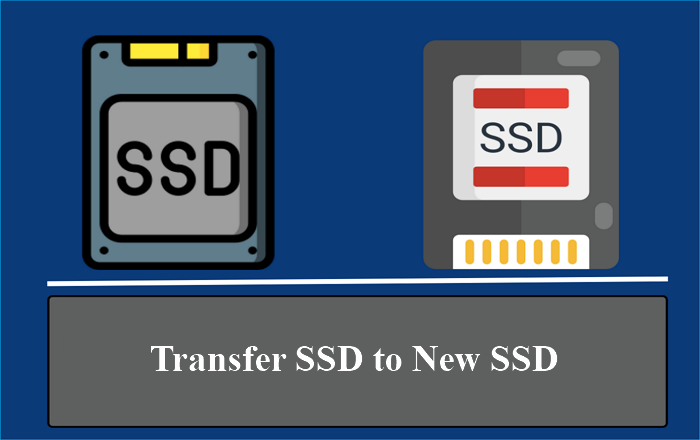Índice da página
- 1. Os benefícios da clonagem de sistema operacional e disco para hardware diferente
- 2. Preparações que você precisa fazer antes de clonar para hardware diferente
- 3. [Guia passo a passo] Clonar o sistema operacional Windows e disco para hardware diferente
- 4. Perguntas frequentes sobre clonagem para hardware diferente
A clonagem é uma maneira eficiente de transferir rapidamente seu sistema operacional e dados de um computador para outro, incluindo discos rígidos e partições, bem como aplicativos e configurações. No entanto, ao clonar de um computador para outro, as duas máquinas devem ser iguais - o que significa que são típicas da mesma marca e modelo ou, pelo menos, têm componentes de hardware semelhantes. Mas e se você quiser clonar o sistema operacional e o disco para um hardware diferente ?

Clonar seu sistema operacional e disco para hardware diferente é uma ótima maneira de migrar de um sistema antigo para um novo sem o incômodo de reinstalar o Windows e os aplicativos. No entanto, esse processo pode ser complexo, pois hardwares diferentes geralmente possuem drivers diferentes ou incompatibilidades que podem causar problemas durante o processo de clonagem.
Neste guia, mostraremos como clonar facilmente o sistema operacional e o disco para um hardware diferente. Também forneceremos algumas dicas e truques, bem como responderemos a algumas perguntas comuns sobre o processo de clonagem para ajudar a fazer sua transição sem problemas.
Os benefícios da clonagem de sistema operacional e disco para hardware diferente
A clonagem do sistema operacional Windows e do disco para um hardware diferente oferece muitas vantagens, incluindo:
- Processo de migração mais rápido e eficiente - A clonagem é mais rápida do que reinstalar manualmente o Windows e os aplicativos. Ele também permite que você mantenha suas configurações e aplicativos sem perder nenhum dado no processo.
- Economizar tempo e dinheiro - Ao clonar sistema operacional e disco para hardware diferente, você pode economizar muito tempo e dinheiro que seriam gastos na compra, instalação e configuração de novo hardware ou software.
- Clonar sistema operacional e disco para diferentes como backup - Além de ser uma ótima maneira de migrar dados, clonar seu sistema operacional e disco também é um plano de backup eficaz em caso de falha de hardware .
- Maior segurança - A clonagem de seu sistema operacional e disco para hardware diferente ajudará a protegê-lo de qualquer possível perda ou corrupção de dados, garantindo que todos os dados sejam transferidos corretamente.
Preparações que você precisa fazer antes de clonar para hardware diferente
Antes de clonar o sistema operacional Windows e o disco em um hardware diferente, há alguns preparativos que você precisará fazer com antecedência. Aqui estão algumas etapas a serem consideradas:
- Certifique-se de que sua máquina de destino seja compatível com o sistema de origem - Embora a clonagem para hardware diferente seja possível, pode ser difícil e pode exigir um pouco de tentativa e erro. Certifique-se de que a máquina de destino seja compatível com o sistema de origem, verificando as especificações de hardware ou contatando um técnico, se necessário.
- Prepare seu disco de destino - Antes da clonagem, você precisará garantir que o disco de destino tenha espaço livre suficiente para todos os seus dados. Você também pode precisar criar uma nova partição para o sistema clonado.
- Escolha um software de clonagem confiável - É importante escolher uma ferramenta de clonagem que seja confiável e atualizada, o que garantirá que seus dados estejam seguros e que o processo seja executado sem problemas e sem perda de dados. O EaseUS Disk Copy é uma excelente escolha, pois foi testado e usado com sucesso para clonar o sistema operacional Windows e o disco para outro hardware.
Aqui estão alguns outros recursos que tornam o EaseUS Disk Copy a ferramenta ideal para clonagem de disco e de sistema operacional:
- Uma velocidade mais rápida em comparação com outras ferramentas de clonagem, economizando tempo e melhorando a eficiência.
- Permite escolher clonar apenas o sistema operacional ou apenas os setores usados do disco de origem.
- O PC pode ser inicializado a partir do hardware clonado com sucesso sem reinstalar o sistema operacional Windows e os aplicativos.
- Garante a segurança de seus dados durante o processo de clonagem sem perder nenhum dado.
- Crie uma imagem de disco do disco rígido com falha ou ruim para recuperar dados de um disco rígido com falha ou morto.
- Suporta clonar hd para SSD .
- Compatível com Windows 11/10/8/7
Depois de cuidar dessas preparações, você deve estar pronto para clonar o sistema operacional Windows e o disco em um hardware diferente. Continue lendo e encontre as etapas detalhadas na próxima parte.
[Guia passo a passo] Clonar o sistema operacional Windows e disco para hardware diferente
Agora que você preparou seu sistema, pode iniciar o processo de clonagem. Siga estas etapas para clonar seu sistema operacional Windows e disco para hardware diferente de forma eficaz:
- Dica Quente
- O processo de clonagem apagará todos os dados no disco de destino, portanto, você deve fazer backup dos dados essenciais no disco de destino e inicializar o disco rígido antes da clonagem.
Etapa 1. Baixe, instale e execute o EaseUS Disk Copy no seu PC.
Clique em "Modo de disco" e selecione o disco rígido que deseja copiar ou clonar. Clique em "Avançar" para continuar.

Etapa 2. Selecione o disco de destino.
Nota: O disco de destino deve ser pelo menos do mesmo tamanho ou até maior do que o disco de origem, se você quiser copiar ou clonar o disco rígido de origem.

Etapa 3. Verifique e edite o layout do disco.
Se o disco de destino for uma unidade SSD, lembre-se de marcar a opção se o destino for SSD.

Etapa 4. Clique em "Continuar" para confirmar se o programa pede para apagar os dados do disco de destino.

Etapa 5. Clique em "Avançar" para iniciar o processo de clonagem do disco rígido.
Assistam a este tutorial em vídeo detalhado para clonar sistema operacional de HD para SSD com mais agilidade.

Conclusão
A migração do sistema operacional Windows e disco para hardware diferente é um processo complexo, mas com as ferramentas certas e dicas detalhadas, pode ser feito com sucesso. Seguindo este guia passo a passo, você poderá clonar para hardware diferente sem problemas.
Perguntas frequentes sobre clonagem para hardware diferente
1. Posso usar um disco rígido clonado em outro computador?
A clonagem de um disco rígido para outro computador é possível com o EaseUS Disk Copy, com o qual você pode clonar o disco inteiro, incluindo o sistema operacional Windows e aplicativos, para outro computador sem perder nenhum dado.
2. O que é hardware diferente?
Hardware diferente é um termo usado para descrever dois computadores com especificações diferentes. Por exemplo, um notebook e um computador de mesa podem ter hardwares diferentes, mesmo que ambos executem o mesmo sistema operacional.
3. Posso clonar o Windows 10 em outro disco rígido?
Você pode clonar o Windows 10 em outro disco rígido com o EaseUS Disk Copy. Esta ferramenta oferece suporte à clonagem de todo o disco, incluindo o sistema operacional Windows e aplicativos, para que você não precise se preocupar em perder dados durante o processo e não precise reinstalar o sistema operacional Windows.
Esta página foi útil? Seu apoio é importante para nós!

EaseUS Disk Copy
EaseUS Disk Copy é uma ferramenta de clonagem e migração de HD/SSD bem projetada e muito fácil de usar, que deve ser ideal para quem deseja migrar rápida e facilmente um disco de sistema existente para um novo disco (ou unidade SSD recém-instalada ) com o mínimo de configuração necessária.
-
Atualizado por
"Obrigada por ler meus artigos. Espero que meus artigos possam ajudá-lo a resolver seus problemas de forma fácil e eficaz."…Leia a biografia completa -
Escrito por
"Espero que minha experiência com tecnologia possa ajudá-lo a resolver a maioria dos problemas do seu Windows, Mac e smartphone."…Leia a biografia completa
EaseUS Disk Copy

Ferramenta de clonagem dedicada para atender a todas as suas necessidades de clonagem de sistema, disco e partição.
Postagens populares
Mais recente
![]()
Mais recente
![]()
Mais recente
![]()
Mais recente
![]()
Mais recente
![]()
Tópicos interessantes